PDF, o Portable Document Format, è un formato apertostandard per lo scambio di documenti. Viene utilizzato per inviare documenti formattati e chiedere all'altra parte di riceverli esattamente come previsto dal mittente. L'autore di un documento PDF ha la possibilità di limitare il livello di controllo che un destinatario ha sul documento. Mentre si lavora con file PDF, si trovano spesso documenti PDF protetti che non consentono di copiare, modificare o persino stampare le pagine richieste. Una scelta che hai è quella di ridigitare il tutto, ma si perde molto tempo prezioso che può essere utilizzato nel fare altre cose utili. Invece di digitare nuovamente tutto manualmente, prova utility come Free PDF Editor, un'app portatile gratuita per Windows che ti consente di creare e modificare istantaneamente qualsiasi file PDF e Quick PDF Tools, un'utilità PDF all-in-one che ti consente di eseguire numerose operazioni su file PDF, consentono di modificare qualsiasi documento PDF. Oggi abbiamo un'altra applicazione per Windows chiamata Convertitore da PDF a Word che decodifica automaticamente i PDF protettidocumenti e li converte in formato DOC. Puoi aggiungere e convertire più documenti PDF e una volta, e persino definire pagine di inizio e fine, cosa che può tornare molto utile se lavori con un documento piuttosto grande.
PDF To Word Converter ti consente di convertire più file PDF in formato DOC con tre semplici passaggi. Per iniziare a convertire i file PDF, eseguire l'applicazione e fare clic Aggiungi un file PDF ora! pulsante disponibile in basso.

L'interfaccia principale ha Aggiungi un file PDF, Aggiungi file PDF da una cartella, Rimuovi file dall'elenco, Inizia la conversione e impostazioni pulsanti in alto. Il Opzioni pannello e Cartella di output è disponibile a destra, mentre Inizia a convertire ora il pulsante si trova nell'angolo in basso a destra.
È possibile aggiungere più file PDF facendo clic Aggiungi un file PDF. PDF To Word Converter consente anche di aggiungere cartelle contenenti i file PDF facendo clic Aggiungi file PDF da una cartella pulsante. Il pannello Opzioni consente di impostare Prima pagina da convertire e Ultima pagina da convertire di ogni singolo documento PDF. Per impostazione predefinita, è attivato 1 e Tutte le pagine rispettivamente.
Una volta fatto, clicca Inizia a convertire ora per avviare il processo di conversione.
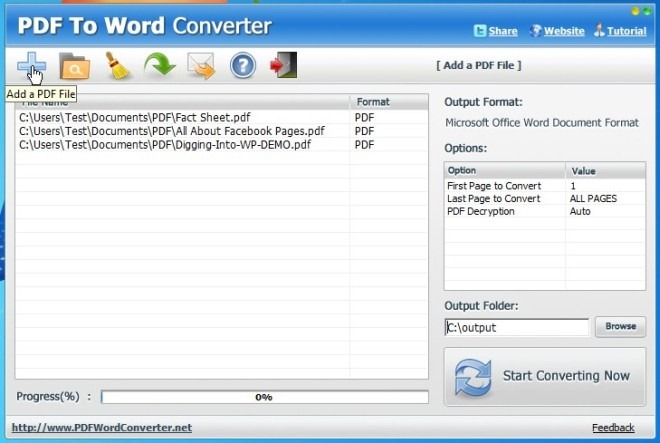
È possibile accedere ai file DOC convertiti dalla cartella di output.
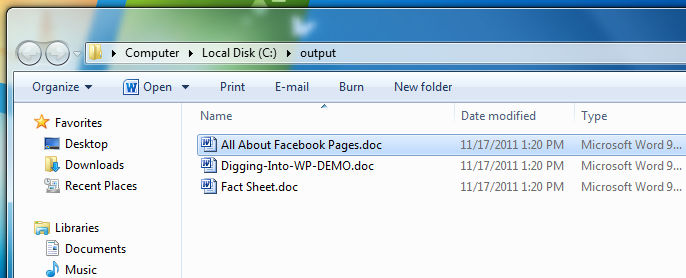
PDF To Doc Converter funziona su entrambe le versioni a 32 e 64 bit di Windows XP, Windows Vista, Windows 7 e Windows 8.
Scarica PDF in Doc Converter






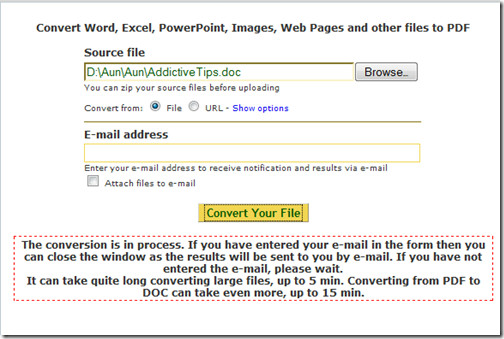






Commenti